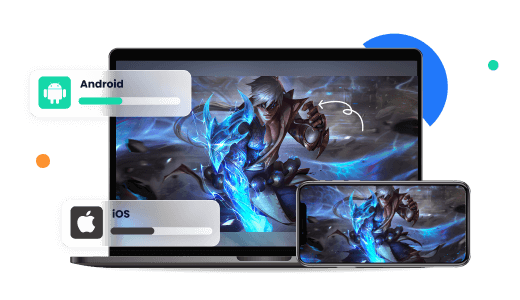AndroidとiOSデバイスの画面をミラーリングする際に、接続できない問題が発生することがあります。この記事では、その原因と対処法について詳しく説明します。AndroidデバイスやiOSデバイスをお持ちの方は、ぜひ参考にしてください。(最高のミラーリングソフトへ)

Part1:Android/iOSの画面がミラーリングできない原因
AndroidやiOSの画面がミラーリングできない原因はいくつか考えられます。以下に一般的な原因を説明します。
- 接続方法や設定の問題:正しい接続方法や設定が行われていない場合、ミラーリングができないことがあります。Wi-FiやBluetoothを使用する場合は、接続先のデバイスとの間で正しい接続手順を確認してください。
- デバイスの互換性:一部のデバイスやアプリケーションは、特定のデバイスやOSバージョンとのみ互換性がある場合があります。デバイスやアプリケーションの互換性を確認し、最新のアップデートが適用されているかを確認してください。
- ネットワークの問題:ミラーリングには安定したネットワーク接続が必要です。Wi-Fiやモバイルデータの接続が不安定な場合、ミラーリングができないことがあります。ネットワーク接続を安定させるために、ルーターを再起動したり、別のネットワークに接続したりしてみてください。
- デバイスの制限:一部のデバイスやOSバージョンでは、セキュリティやプライバシーの理由からミラーリングが制限されている場合があります。デバイスの設定や制限事項を確認し、必要に応じて解除する必要があります。
- アプリケーションの問題:ミラーリングに使用しているアプリケーションに不具合がある場合、正常に動作しないことがあります。アプリケーションを最新のバージョンにアップデートしたり、別のアプリケーションを試したりしてみてください。
Part2:iPhone/iPadが画面ミラーリングできない対処法
iPhoneやiPadが画面ミラーリングできない場合、以下の対処法を試してみてください。
1iOSデバイスとミラーリング先のデバイスを再起動
まずは、iPhoneやiPad、ミラーリング先のデバイス(テレビやパソコンなど)を再起動してみてください。一時的な問題が解決されることがあります。
2AirPlay設定を確認
iOSデバイスのAirPlay設定を確認し、ミラーリング先のデバイスが表示されているかどうかを確認してください。また、AirPlayを使用する際のパスワードやセキュリティ設定が正しいかも確認してください。

3同じWi-Fiに接続されているか確認
iOSデバイスとミラーリング先のデバイスが同じWi-Fiネットワークに接続されている必要があります。異なるネットワークに接続されている場合は、同じネットワークに接続し直してみてください。
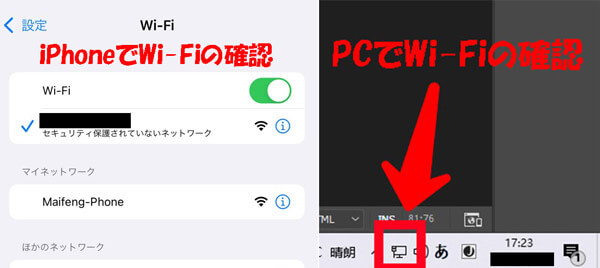
4iOSデバイスのアップデートを確認
iOSデバイスが最新のiOSバージョンにアップデートされているか確認してください。最新のバージョンにアップデートすることで、問題が解決されることがあります。
5iOSデバイスの制限設定を確認
iOSデバイスの親権制限やスクリーンタイムなどの設定で、ミラーリングが制限されていないか確認してください。
これらの対処法を試しても問題が解決しない場合は、Appleサポートに連絡してサポートを受けることをお勧めします。
Part3:Androidデバイスが画面ミラーリングできない対処法
Androidデバイスが画面ミラーリングできない場合、以下の対処法を試してみてください。
1Androidデバイスを再起動
iOSデバイスと同様に、Androidデバイスとミラーリング先のデバイスを再起動してください。
2接続方法を確認
Androidデバイスの場合、一部の画面ミラーリングソフトは有線接続のみをサポートしており、WiFiを使用している時、ミラーリングに失敗する可能性があります。そのため、使用しているミラーリング方法が正しく設定されているか確認してください。設定が間違っている場合は、正しい設定に変更してみてください。
3デバイスの表示設定を確認
一部のAndroidデバイスでは、画面ミラーリングを有効にするための設定が必要な場合があります。設定アプリやデバイスの表示設定を確認し、適切に設定されているか確認してください。
Part4:【接続安定】最高のミラーリングソフトをお勧め
Androidおよび iOSデバイスの画面を正常にミラーリングできない場合は、画面ミラーリングソフトの互換性や不具合が原因である可能性があるため、使いやすく、接続が安定している画面ミラーリングツールを選択することが非常に重要です。ここでは、最高のミラーリングソフト「MirrorTo」をお勧めします。このツールはAndroid、iPhone、iPad、Windows、Macに対応します。安定して動作し、遅延が少なく、高品質の画面ミラーリングサービスを提供します。また、FGOなどのモバイルゲームをPCで操作、プレイすることができます。

最高のiOS&Android画面ミラーリングソフト
- 【初心者でもできる】iPhone/iPad/Android画面をPC(Windows、Mac)へより簡単にミラーリングできます。
- 【スマホ制御】PCを利用している場合、いちいちスマホでメッセージを確認するなど不便がある場合、SNS、モバイルゲームなどすべてのアプリをパソコンで操作したり発信したりできます。
- 【直接ライブ配信】ライブ配信や会議ソフトにリアルタイムで画面を共有できます。
- 【多様接続】PCへのミラーリングする方法は無線接続と有線接続、QRコード接続があり、ご自由に選択できます。
- 【HD画面録画】PCで気軽にiPad画面を録画・スクリーンショットでき、高画質の画面共有体験を提供します。
操作の面倒が嫌なら、Android/iOSの画面をPCにミラーリングするリアル動画もチェックしよう。
MirrorToを使ってAndroidをPCにミラーリングするためのテキストによる説明
Step 1.AndroidをUSBケーブルでPCに接続します。次に、USB接続用の「ファイル転送」を選択して続行します。

Step 2.「設定」>「端末情報」>「ソフトウェア情報」にの順に移動します。 次に、「ビルド番号」を7回クリックして、「開発者向けオプション」を開きます。USBが接続されている時に、AndroidデバイスでUSBデバッグを有効にします。

Step 3.AndroidでMirrorToに許可し、「オン」をクリックして、iMyFone MirrorTo apkを自動的にダウンロードします。

結論
この記事では、AndroidやiOSデバイスの画面がミラーリングできない原因と対処法について紹介しました。デバイスを再起動し、接続方法や設定、ネットワーク環境を確認することで問題を解決できる可能性があります。それでも解決しない場合は、ミラーリングソフトの不具合が考えられて、他のツールを試してみてください。ここで、ミラーリング専門家「MirrorTo」をお勧めします。安定した接続と使いやすさなどのメリットでユーザーから大好評を受けています。以下のボタンを押してダウンロードしてください!